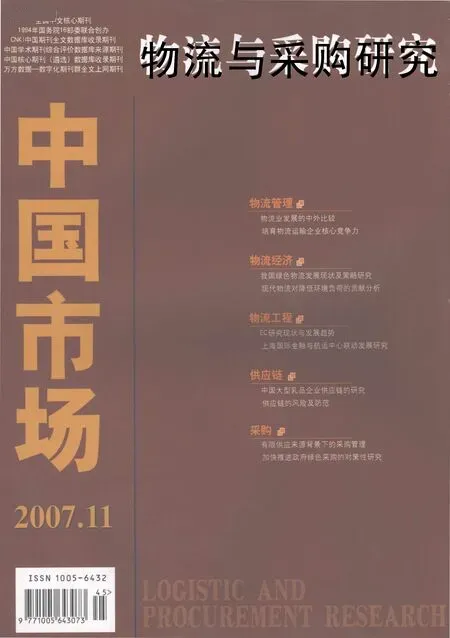浅析Photoshop的蒙版及应用
2015-05-30钟志洁
钟志洁



[摘 要]文章对Photoshop图像处理软件中的蒙版工具进行了解析,阐述了Photoshop蒙版的主要作用及Photoshop蒙版运用,即无痕迹拼接图像和复杂边缘的抠图。
[关键词]蒙版;选择区域;抠图;图层间融合
[DOI]10.13939/j.cnki.zgsc.2015.45.193
1 蒙版的解析
蒙版是Photoshop中最准确的选择工具和遮盖工具,是制作图像特殊效果的重要技术。利用蒙版可以自由、精确地选择形状、色彩区域。从某种程度上讲,它是Photoshop中最准确的选择工具。
图像的合成和分离是Photoshop永恒的主题。而Photoshop的各类蒙版在这其中有着举足轻重的地位和作用。
以图层蒙版为例,不对原图做修改,即不添加蒙版,可设想蒙版全为白色,相对的整幅图被蒙版遮盖则在颜色通道中蒙版为黑色。如果想遮盖某一部分,则用画笔(前景黑色)进行涂抹,那么被涂的部分上面就有一层蒙版,如果想去掉某部分蒙版,则只需用前景色为白色的画笔进行涂抹。
蒙版能更好地使图片保留完整,即使你在修改图片时出现错误,也能更好地恢复到原图(当然历史记录也可以,但是不方便)。
2 Photoshop蒙版的主要作用
Photoshop蒙版的主要作用包括三方面:一是抠图;二是做图的边缘淡化效果;三是图层间的融合。
在蒙板上,黑色部分作用到图层上时为完全透明,白色为完全不透明,从黑色至白色过渡的灰色上依次为由完全透明过渡到完全不透明。利用蒙板的这种特性,在对图片的融合、淡化等处理时有效地使用蒙板,会得到比羽化选区更柔和的效果。
3 Photoshop蒙版运用
3.1 无痕迹拼接图像
蒙版是一种遮挡,通过蒙版的遮挡可以将两个毫不相干的图像天衣无逢地融合在一起,在图层面板最下面单击添加图层蒙版图标,可以看到当前层上出现了蒙版。
用黑色在图像中涂抹,可以看到蒙版中黑色部分中的图像都是被遮挡掉了。如果再涂白色,遮挡部分又显示出来,在蒙版本状态下可以反复修改蒙版,以产生不同的效果。渐变的范围决定了遮挡的范围,黑白的深浅决定了遮挡的程度。
当前层经过蒙版的遮挡,就会在被遮挡的地方显露出下面图层的图像,两个原本毫不相干的图像就天衣无缝地融合在一起了。
实例1
图片1、图片2是两张不同场景的照片,用图层蒙版把它们拼接为一张照片(图片3)。
3.2 复杂边缘图像抠图
抠图是PS的基本操作。路径适合做边缘整齐的图像,魔棒适合做颜色单一的图像,套锁适合做边缘清晰一致能够一次完成的图像,通道适合做影调能做区分的图像。而对于边缘复杂,块面很碎,颜色丰富,边缘清晰度不一,影调跨度大的图像,最好是用蒙版来做。
(1)背景层不能添加蒙版。在图层面板上双击背景层,在弹出的面板中直接单击OK,背景层成为普通层。
(2)将图像放大。用黑色笔刷,设置合适的直径和软硬,沿着需要抠出的图像边缘,仔细将不需要的部分擦除掉直线的地方可以按住Shift键,然后在直线的另一端点击鼠标画出直线。需要移动画面就按住空格键,鼠标临时变成抓手工具,直接移动图像。涂抺失误了,可以用白色笔刷将涂坏的地方重新修改回来。按住Ctrl键,单击蒙版,载入选区。看到蚂蚁线了,就可以进行拷贝或其他操作了。
实例2
图片4的背景有个垃圾车不太好,换成实例1的图片2作为背景效果有大大的不同。颜色相近的部分边缘不明显的部分可用蒙版抠出来。
4 结 论
在蒙版中进行图像处理,可以避免在图像处理中丢失图像信息,迅速地还原图像。同时,它还能将不同灰度色值转化为不同的透明度,使受其作用图层上的图像产生相对应的透明效果,并且使在图片融合、特殊效果、建立复杂的选择区上更加方便,也能对部分不处理的图像起到保护作用。
参考文献:
龚道敏,牟红云.Photoshop CS6 基础与案例教程[M].北京:高等教育出版社,2013.